Commen transférer toutes les données Wiko vers Samsung Galaxy S23/22/21
Si vous envisagez de changer votre téléphone wiko pour un téléphone Samsung, lisez attentivement cet article et il pourra vous aider à résoudre le problème de la transmission des données pendant le processus de changement de téléphone.
Tutoriels sur données Samsung
Exporter données Samsung
Importer données vers Samsung
Récupérer données Samsung
Logiciels Samsung
Vous avez utilisé votre ancien appareil Wiko pendant des années, Il ne peut plus répondre à vos besoins ? Et il est peut-être temps de le remplacer. Si vous voulez continuer à utiliser les téléphones Android, alors Samsung doit être le premier choix. Parce qu’il a beaucoup de fonctions puissantes. Lorsqu’on veut changer de téléphone, le transfert des données des téléphones portables est une chose très nécessaire.Ainsi, comment transférer des données entre Wiko et Samsung de façon facile et efficace ? Cet article vous propose deux solutions.
Façon 1. Transférer des données Wiko vers Samsung via DroidKit
DroidKit est un outil dédié à la gestion et au transfert de données sur les téléphones Android. Il a des fonctions puissantes dans le transfert de données. Il peut migrer un large éventail de types de données, y compris de la musique, des photos, des vidéos, des messages et plus encore. Et la vitesse de transfert est rapide, et tout transfert de données peut être achevée en peu de temps. Bien sûr, vous pouvez être assuré que la sécurité de ce logiciel, les données de votre téléphone portable ne seront pas divulguées et ne seront pas perdues.
Ne manquez pas : Transfert des contacts Wiko vers Samsung directement >>
Étape 1. Téléchargez et ouvrez DroidKit sur votre ordinateur > Cliquez sur Migration Android.
Télécharger pour Win Windows 7/8/10/11 Télécharger pour MacMac OS X 10.7 – macOS 12

Migration Android
Étape 2. Connectez les deux appareils à l’ordinateur via câble USB. Cliquez sur Android vers Android.

Android vers Android
Étape 3. Sélectionnez toutes les données que vous voulez transférer > Cliquez sur le bouton Suivant.

Sélectionner des données
Étape 4. Attendez la fin du transfert.

Transfert réussi
Façon 2. Transférer des données Wiko vers Samsung Galaxy S23/22/21 via Google Dive
Pour les téléphones Android, Google Dive peut aussi être un bon choix. Mais il n’a que 15 Go d’espace de stockage gratuit. Si vous avez besoin de transférer toutes les données de l’ancien téléphone via Google dive, ce n’est peut-être pas suffisant.
Étape 1. Entrez dans « Paramètres » de Wiko > Cliquez sur « Compte »
Étape 2. Activer la fonction de synchronisation des données > Cliquez sur le bouton « Synchroniser maintenant »
Étape 3. Accédez à votre compte Google sur votre téléphone Samsung > Restaurer des données synchronisés.
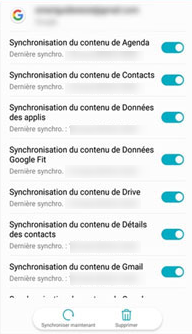
Transferer des données Wiko vers Samsung via Google Dive
Conclusion
DroidKit qui rend le transfert plus simple et rapide est un outil efficace. Une fois que vous avez cette application, vous n’avez plus à vous soucier du transfert de données entre appareils. Et il peut vous aider à gérer les données de votre téléphone. N’hésitez pas à essayer gratuitement ce logiciel puissant.
DroidKit – Transfert Wiko vers Samsung en 1 clic
- Transférez presque tous les données Android: photos, contacts, SMS…
- Compatible avec tous Android: Samsung, Huawei, Xiaomi, Wiko, Sony…
- Aucune perte causée pendant le processus de transfert.
Télécharger pour Win100% propre et sécuritaire
Télécharger pour Mac100% propre et sécuritaire
Téléchargement Gratuit * 100% propre et sécuritaire
Questions liées aux produits ? Contactez l'équipe Support à trouver une solution >





